在PPT中經常會出現與其他公司品牌的Logo,代表本公司合作夥伴。而有時候,合作公司多達五個以上,有時甚至是十幾個不知道該如何排版更顯專業,大氣,美觀?
今天小編為大家推薦了一種排版技巧。
1、先看這麼多大大小小不同的logo同時擠在一頁PPT中,看起來似乎無從下手,不知道從哪一步開始。其實,這種頁面並不難處理,做到對齊和統一就可以了。
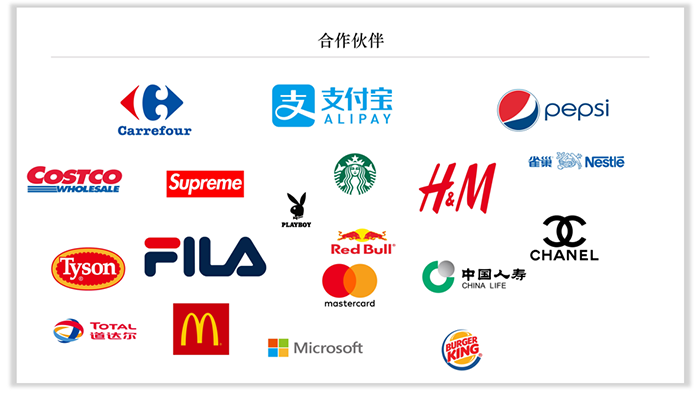
2、統一 logo 大小:等高
選中需要調整的 logo, 打開 iSlide 「設計工具」
鼠標框選 logo (以最後選中的形狀的高為「等高」的基準)後,選擇「等高」
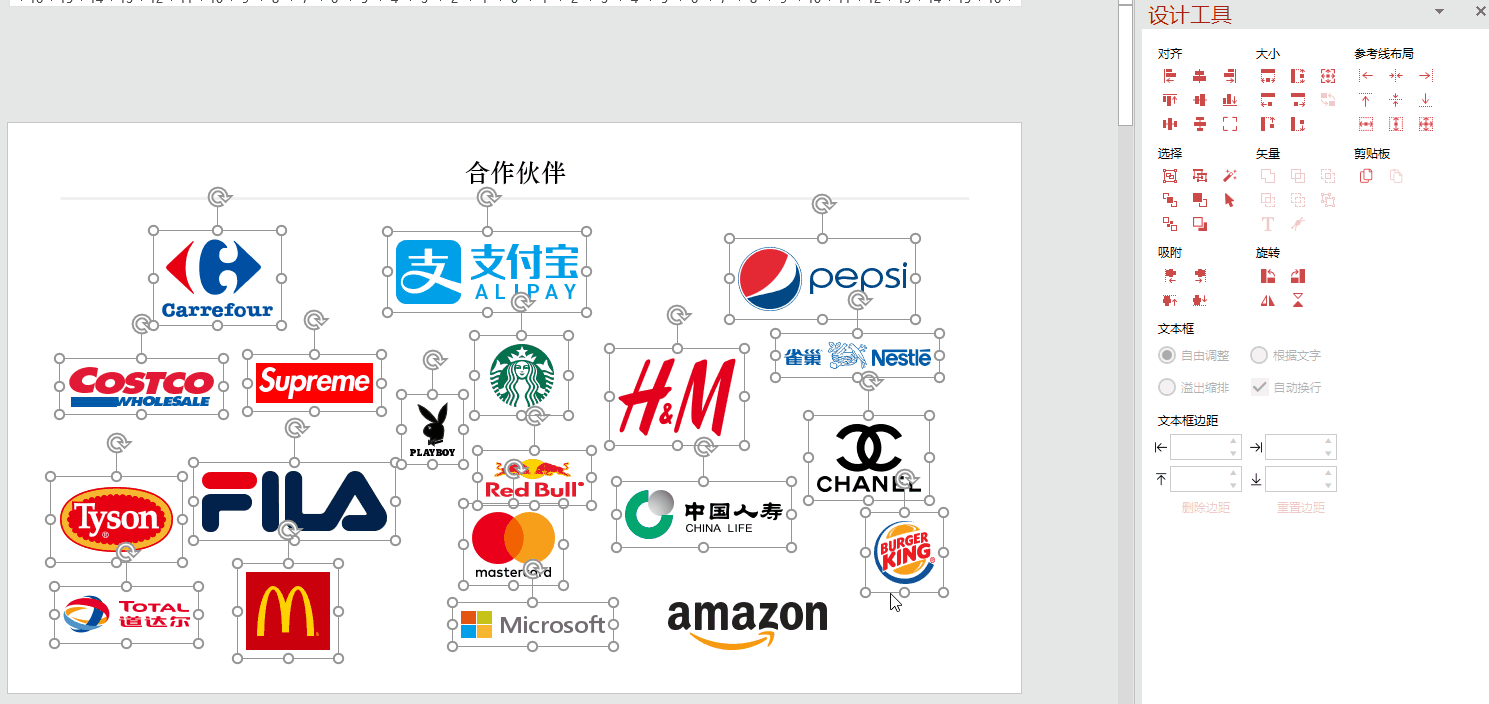
3、統一 logo 大小:等寬
選中需要調整的 logo, 打開 iSlide 「設計工具」
鼠標框選 logo (以最後選中的形狀的寬為「等寬」的基準),點擊「等寬」
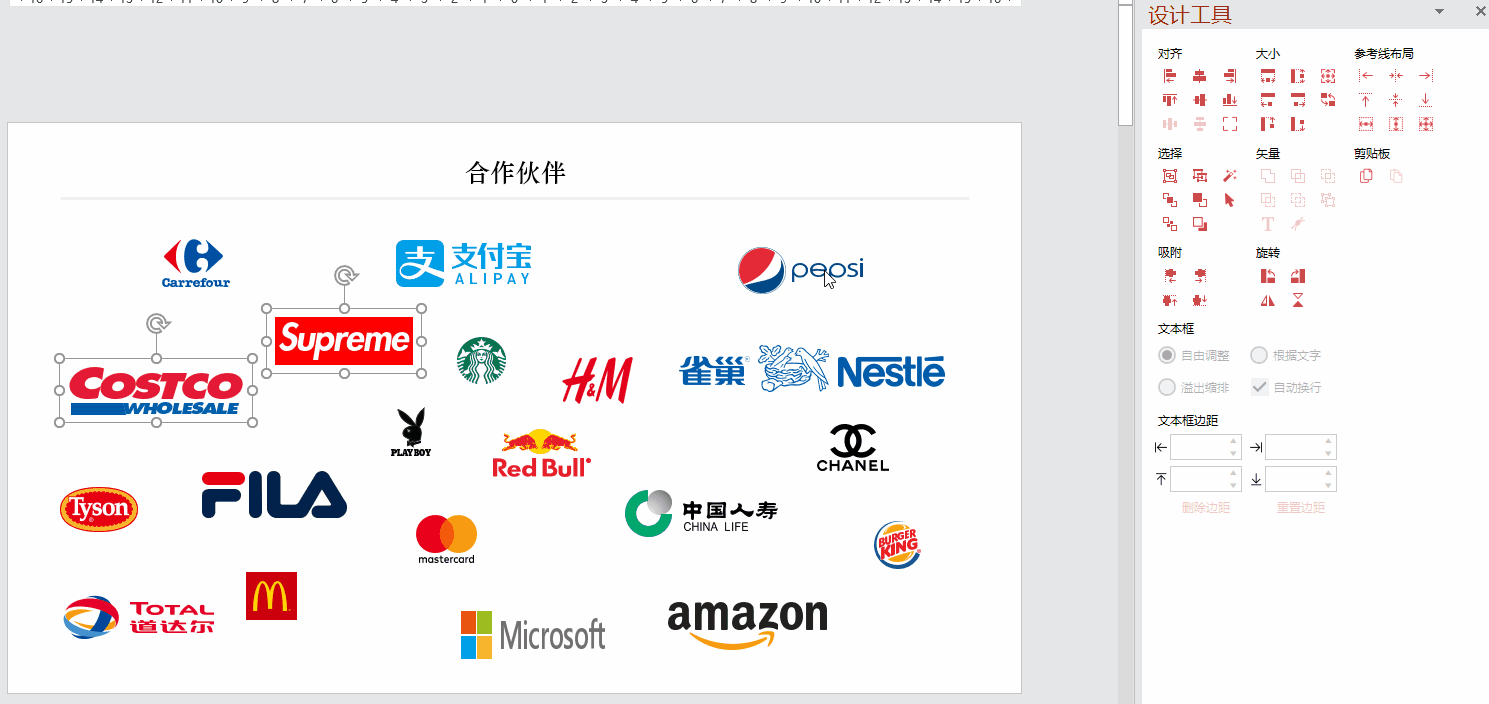
4、矩陣佈局
插入 1 個矩形:插入 » 形狀 » 矩形
打開 iSlide 「矩陣佈局」設置佈局的數量,輸入實際需要的數量就可以
橫向數量:5
縱向數量:4
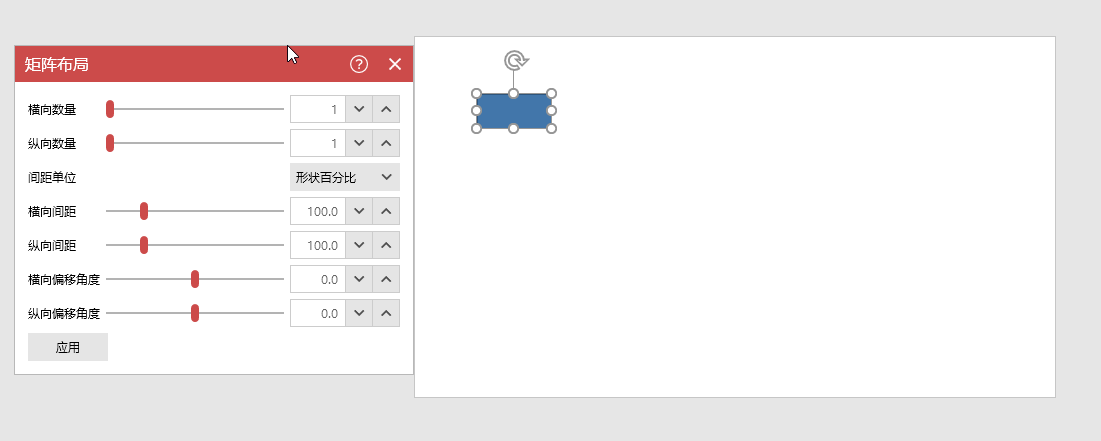
5、參考線
打開 iSlide一鍵優化里的 「智能參考線」
在參考線的輔助下,調整矩形的縱向間距和橫向間距的,規範矩形的位置
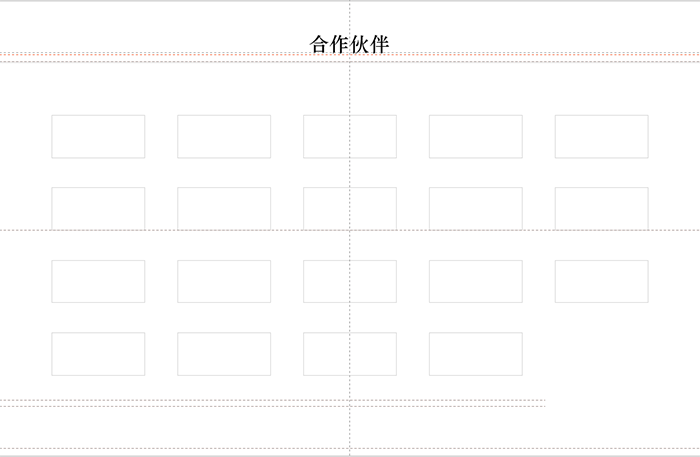
6、填充logo
將統一大小的 logo 填充入矩形中,調整形狀格式位置,完成
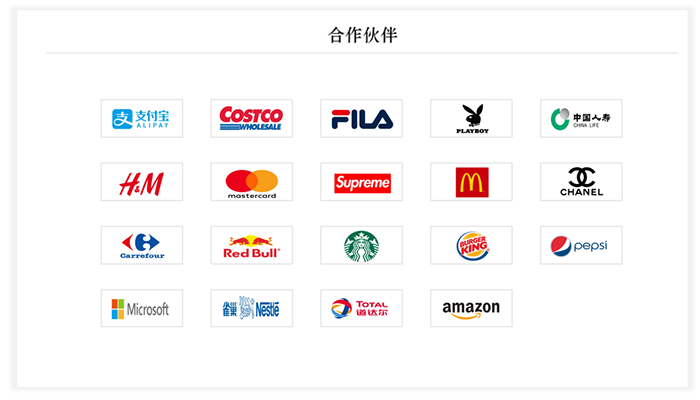
7、擴展:
統一色彩/風格
當過多的顏色出現在同一個頁面中,對視覺會造成乾擾
可以嘗試降低色彩飽和度(更黑或白和減少色度),讓頁面變得更加 "專業"

文章為用戶上傳,僅供非商業瀏覽。發布者:Lomu,轉轉請註明出處: https://www.daogebangong.com/zh-Hant/articles/detail/How%20to%20make%20the%20typesetting%20of%20Logo%20more%20professional%20in%20PPT.html

 支付宝扫一扫
支付宝扫一扫 
评论列表(196条)
测试